# Editor
En el Editor, manejas tu estrategia preflop.
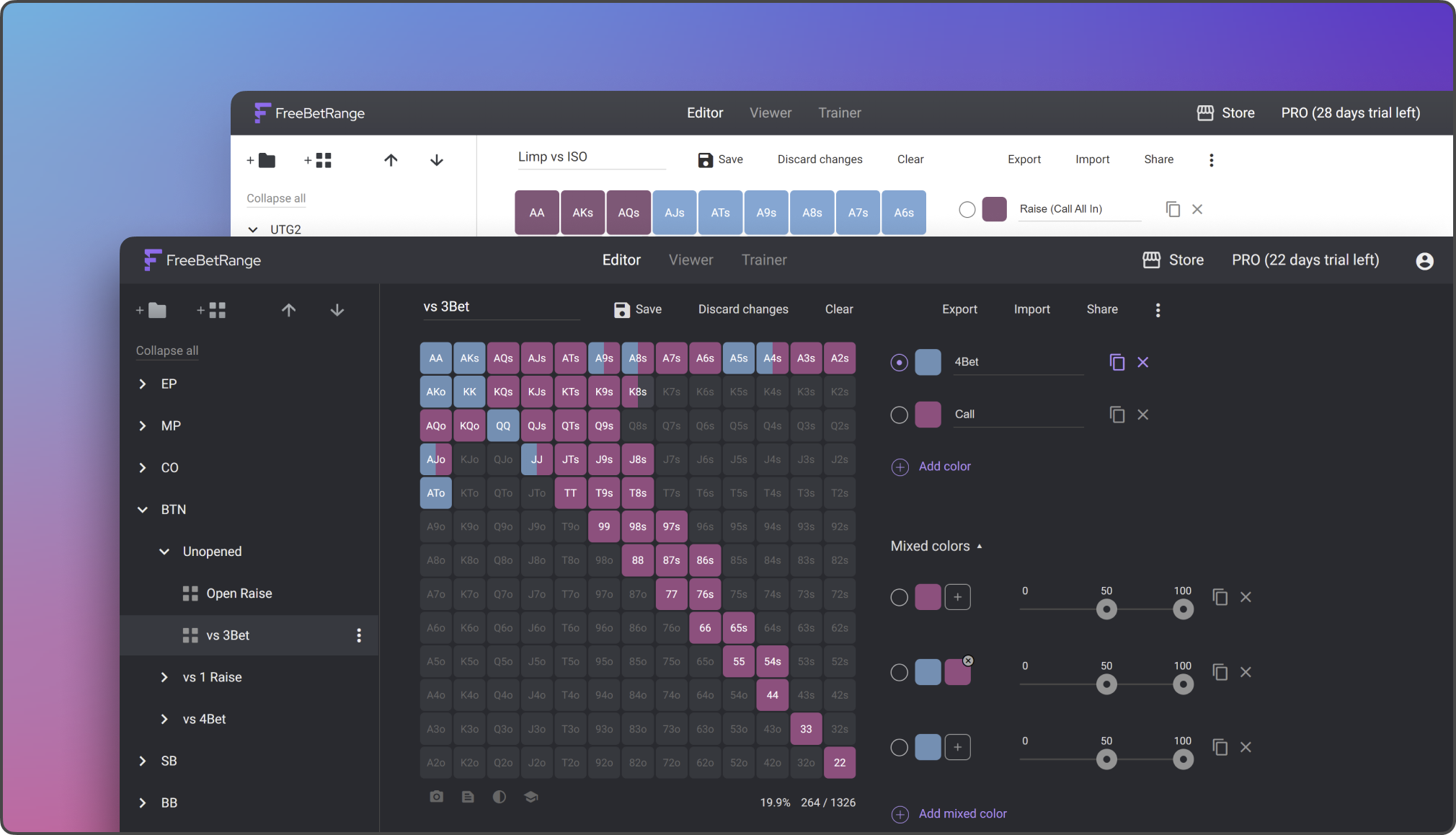
# Rangos y Carpetas
# 1. Creando
Para crear un rango o carpeta nueva en el directorio raíz, haz click en el ícono correspondiente en la barra de herramientas superior.
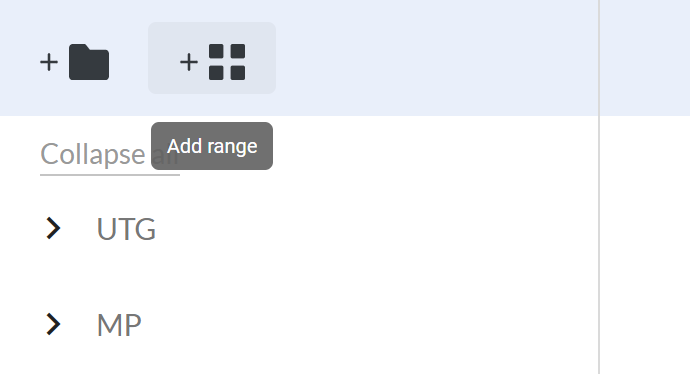
Si deseas crear un nuevo rango o subcarpeta dentro de una carpeta específica, haz click en los tres puntos opuestos a esa carpeta y selecciona Agregar rango o Agregar carpeta.
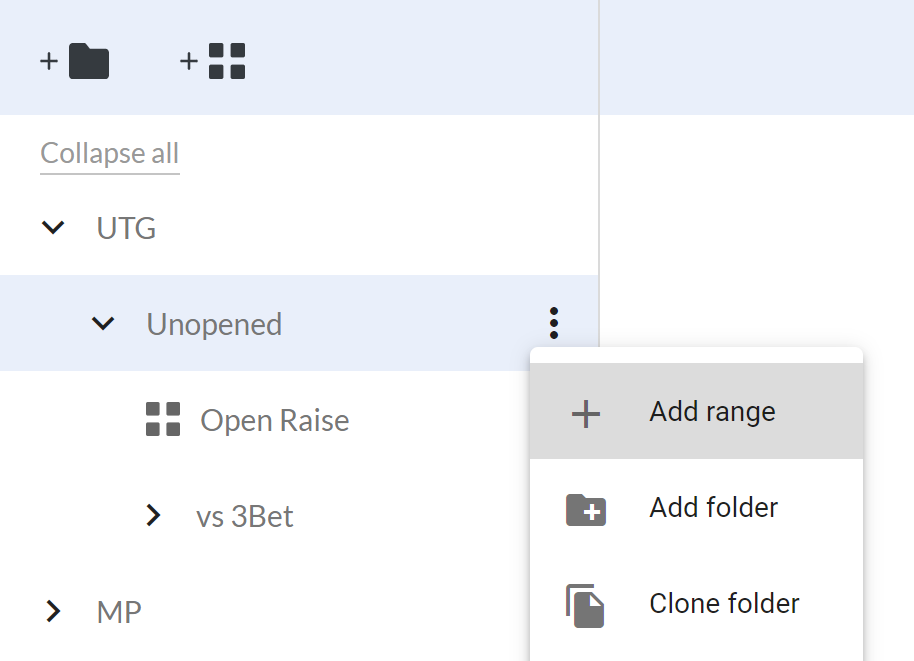
# 2. Renombrando
Para cambiar el nombre de un rango o carpeta, haz click en los tres puntos frente al elemento deseado y selecciona Renombrar rango o Renombrar carpeta.
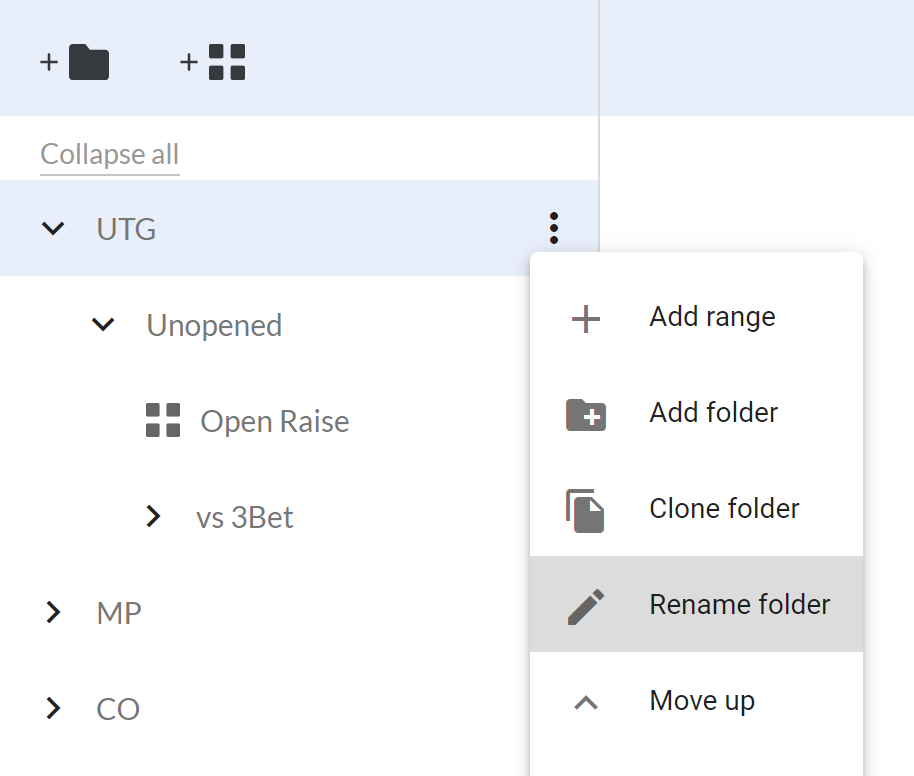
También puedes cambiar el nombre del rango seleccionando un rango y estableciendo un nuevo nombre en el campo de la barra de herramientas superior. No olvides hacer click en Guardar después de eso.
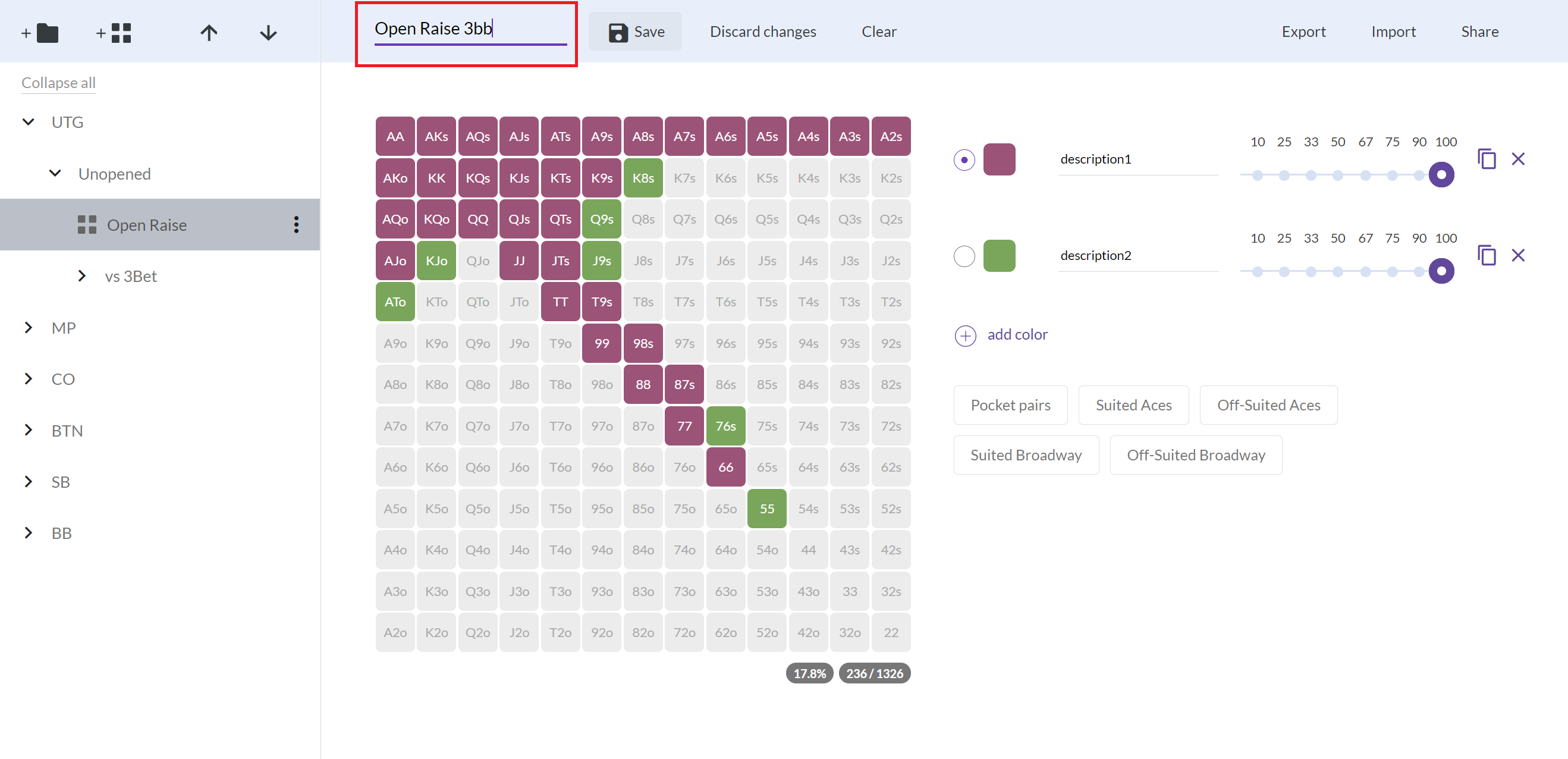
# 3. Moviendo
Para mover el rango o la carpeta hacia arriba o hacia abajo, selecciona la acción necesaria en el menú contextual.
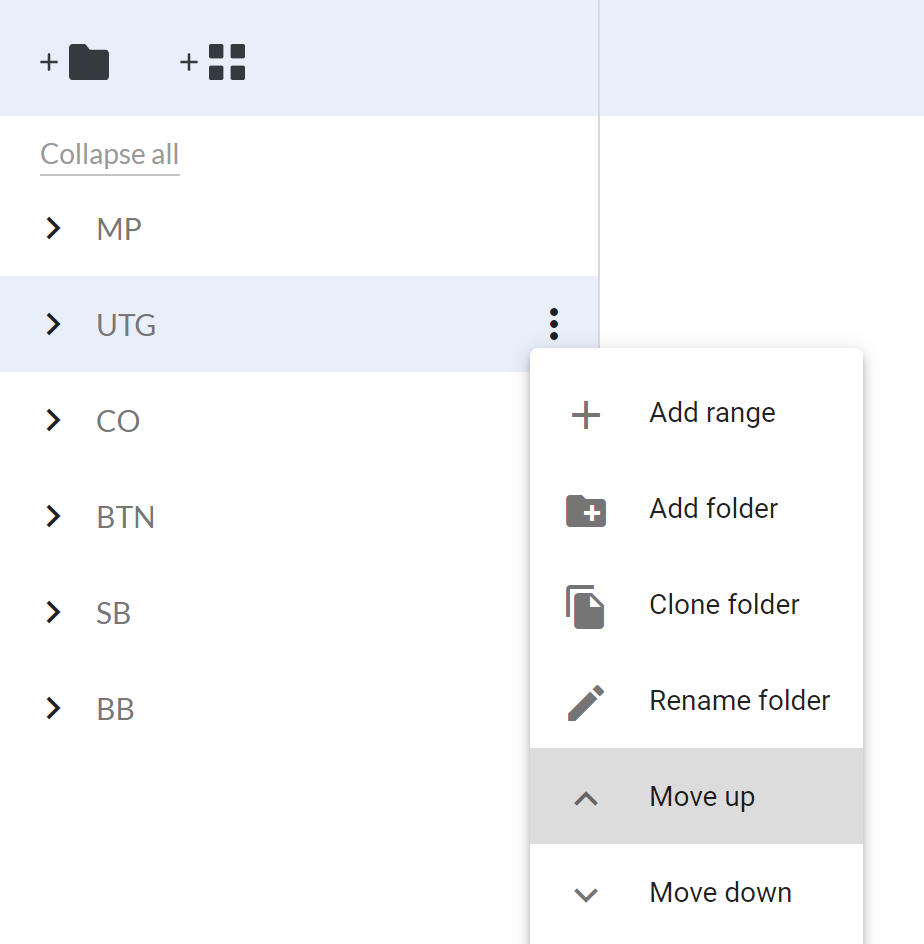
Para mover rangos, también puedes usar botones especiales en la barra de herramientas superior.
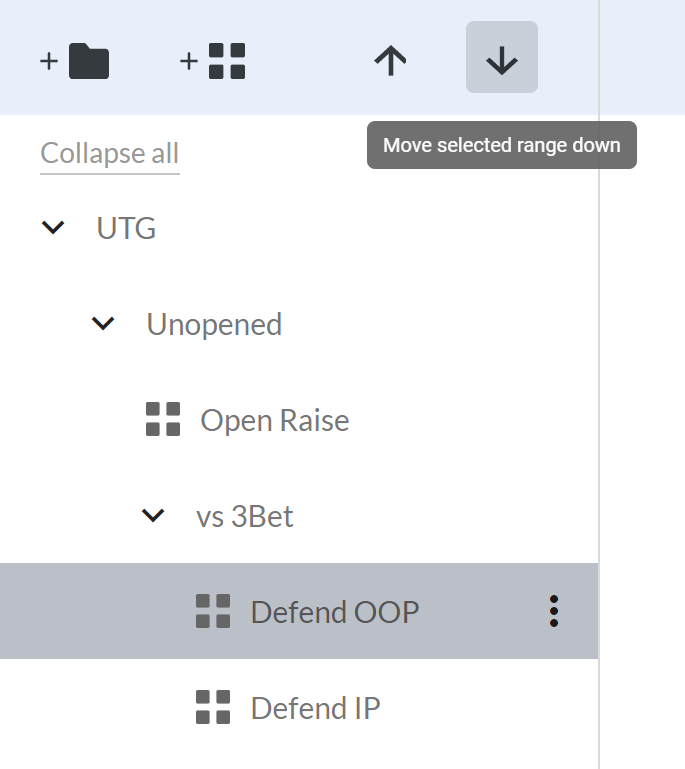
En caso de que desees mover un rango o una carpeta a otro directorio, simplemente arrástralo y suéltalo sobre el destino deseado. Si es posible moverse, el directorio de destino se resaltará en verde.
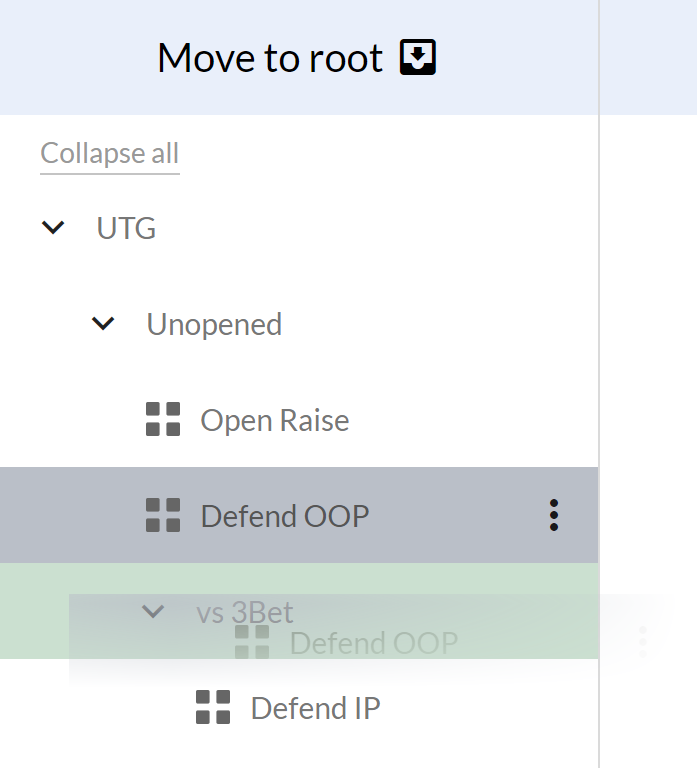
Si desea mover el elemento a la raíz, arrástrelo y suéltelo sobre el signo Mover a la raíz.
# 4. Clonando
Puedes crear fácilmente una copia de un rango existente seleccionando la opción Clonar rango en el menú contextual.
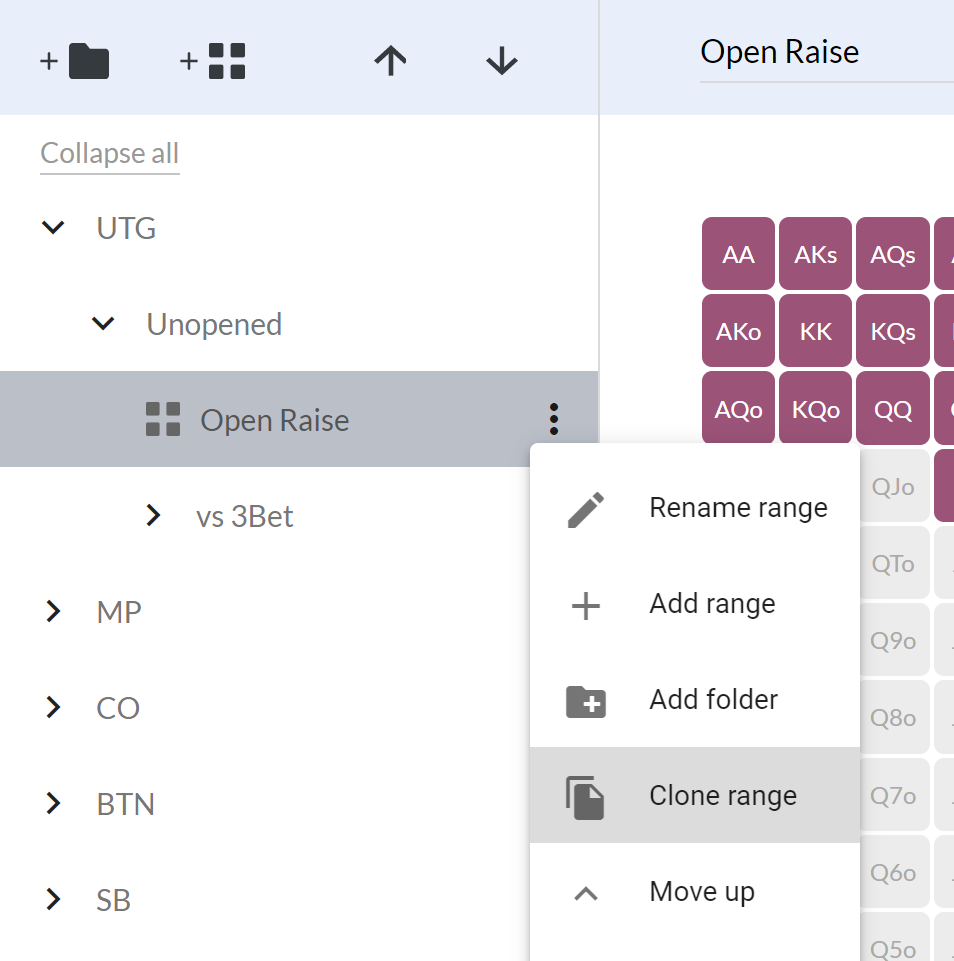
La clonación puede ser útil si deseas crear algunos rangos similares o varios rangos con el mismo esquema de color.
# Colores
En la versión básica de FreeBetRange, solo hay dos colores disponibles para un rango. Con la licencia PRO puedes crear hasta 40 colores y también asignar pesos.
# Selector de color
Haz click en el cuadrado de color para abrir el selector de color. Aquí puedes configurar el color manualmente o elegir una de las opciones preestablecidas.
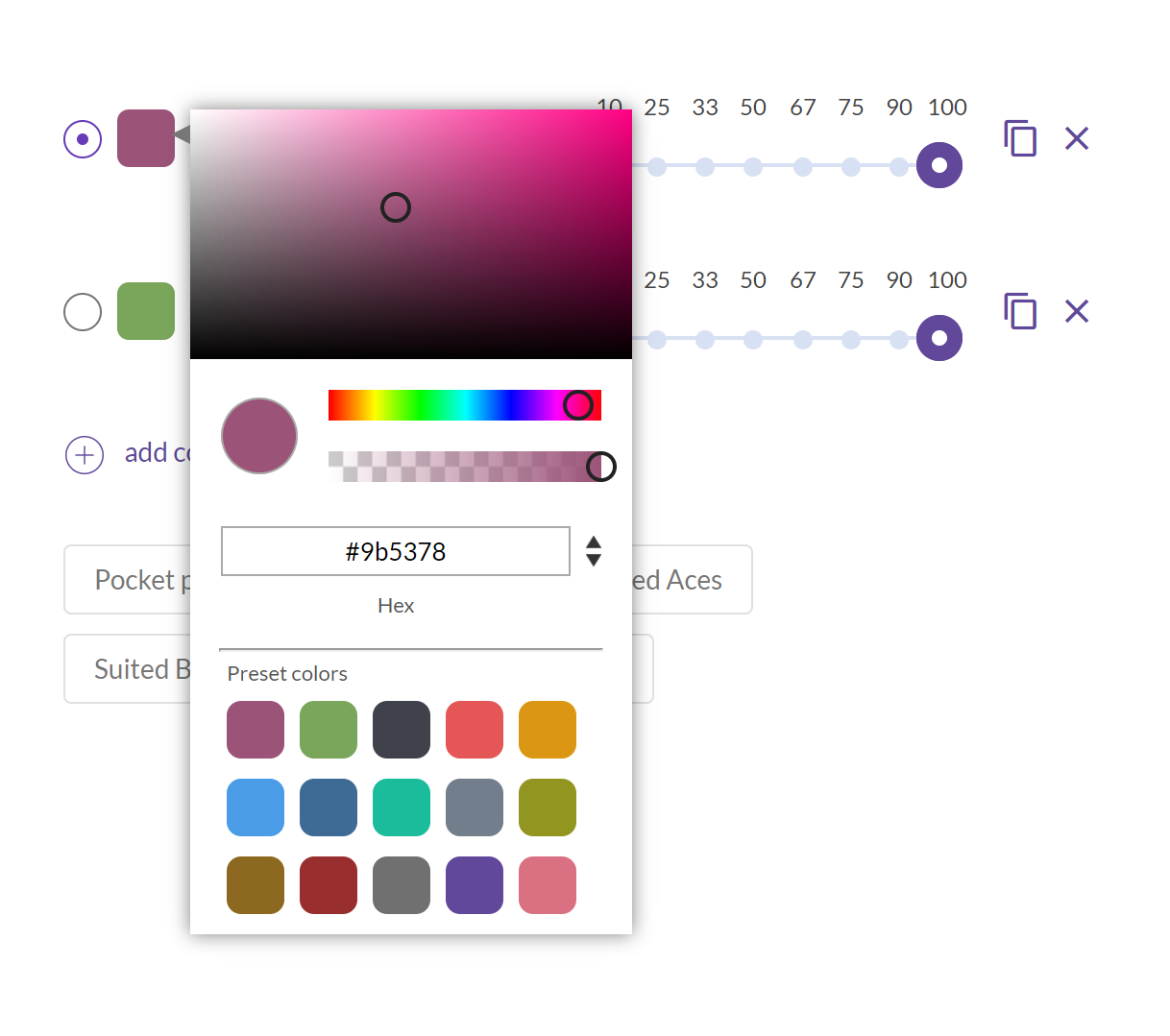
# Clonando colores
Puedes utilizar el botón Duplicar para crear rápidamente una copia del color existente.
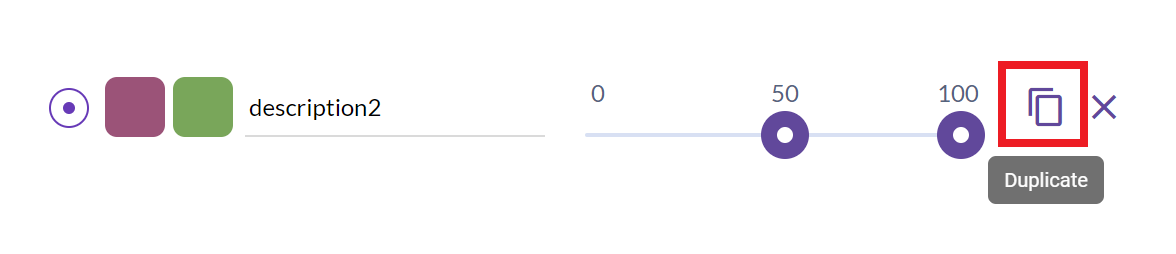
# Pesos (PRO)
Para establecer un peso, simplemente mueve la barra deslizante hacia la izquierda hasta la frecuencia necesaria.
Por ejemplo, si configuras una barra deslizante como ésta, la celda será 50% roja y 50% verde:
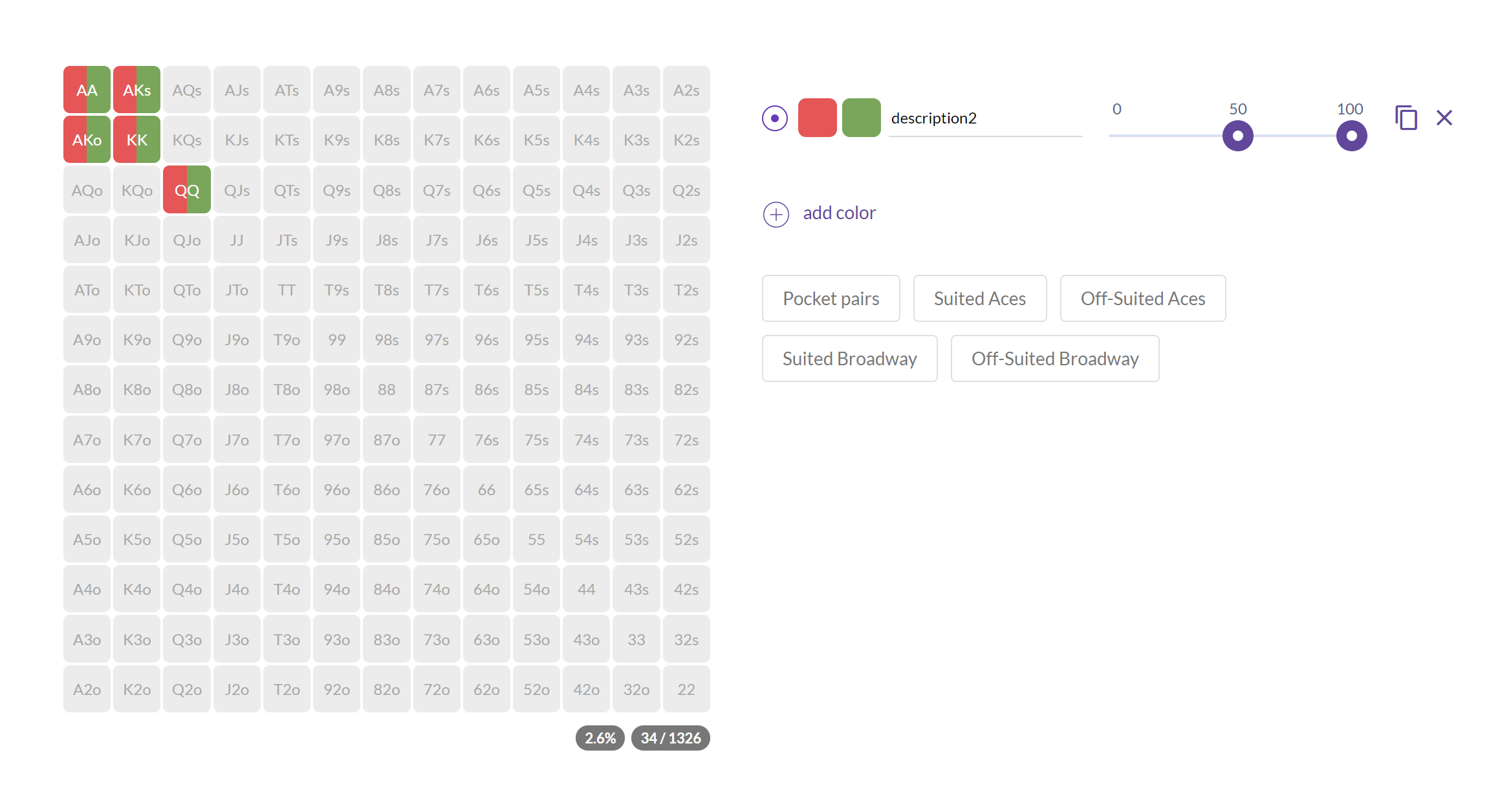
Ten en cuenta que también puedes mover un segundo punto en la barra deslizante. En este ejemplo, la celda será 50 % roja, 25 % verde y 25 % vacía.
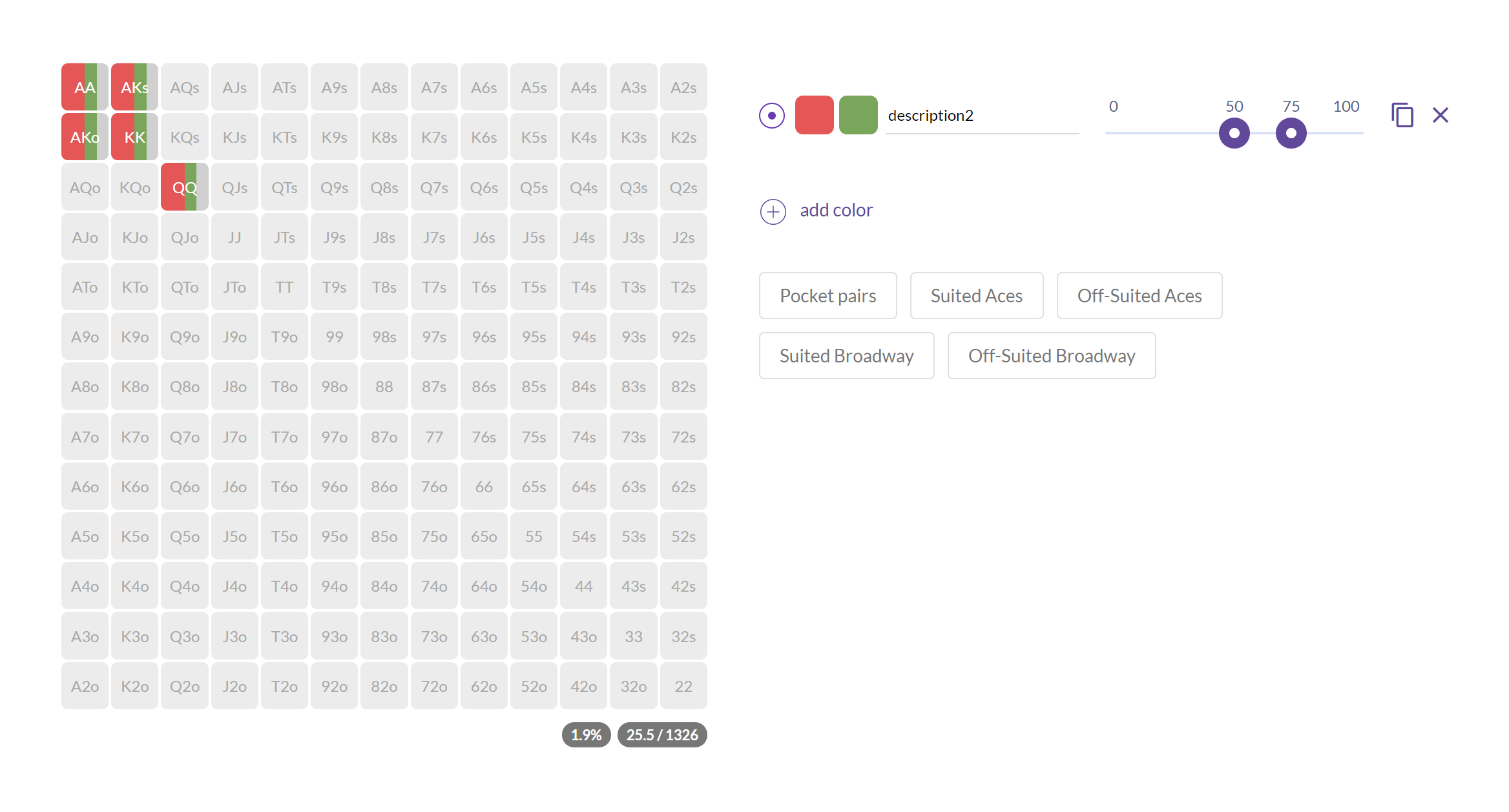
Podría significar que raiseas el 50 % de las manos seleccionadas, calleas el 25 % y foldeas con otro 25 %.
